Cómo añadir aplicaciones a carpetas en Apple TV
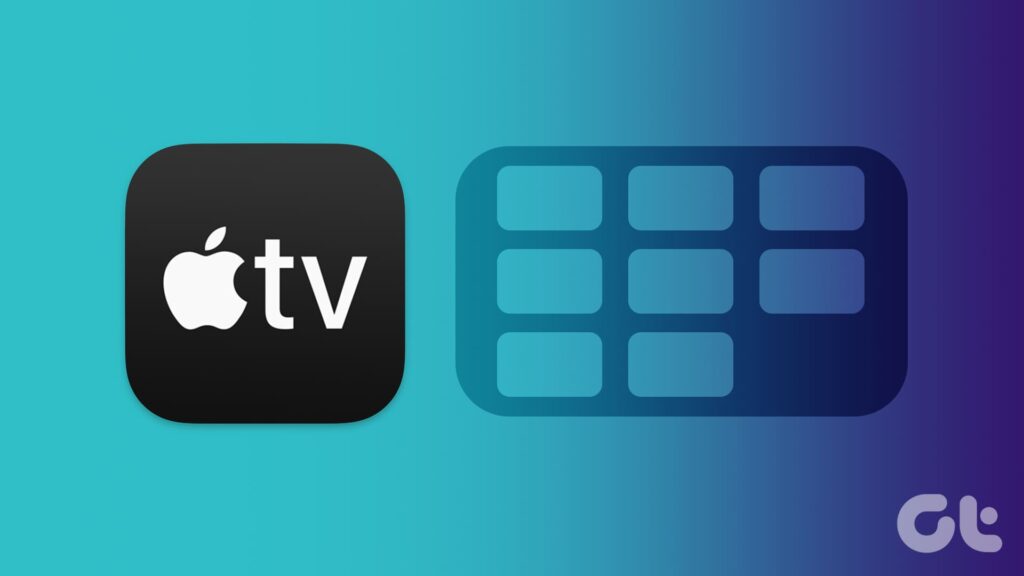
Apple TV es una opción excelente para reproducir contenido con la mejor calidad de imagen y sonido en casa. Puedes instalar todas tus aplicaciones de reproducción en tiempo real como Netflix, Prime Video, Disney+ y más para empezar a verlos. Los últimos modelos de Apple TV 4K incluso incluyen hasta 128 GB de almacenamiento interno para descargar una gran biblioteca de aplicaciones.
A veces, navegar por una biblioteca enorme de aplicaciones puede resultar frustrante, sobre todo cuando desea ver algo rápidamente. Por tanto, es mejor organizar sus aplicaciones en la pantalla de inicio del Apple TV añadiéndolas a las carpetas. Esta publicación compartirá los pasos para añadir aplicaciones a las carpetas de Apple TV o Apple TV 4K.
- Cómo crear carpetas de aplicaciones en Apple TV
- Cómo eliminar aplicaciones de las carpetas en Apple TV
- Las mejores soluciones para las aplicaciones que no se añaden a las carpetas de Apple TV
- 1. Vuelva a instalar la aplicación
- 2. Actualiza tvOS
- 3. Restablece el Apple TV
- Organiza las aplicaciones en el Apple TV
Cómo crear carpetas de aplicaciones en Apple TV
De la misma forma que mover las aplicaciones a las carpetas de su iPhone e iPad, puede hacer lo mismo en Apple TV. Esto le ayudará a acceder fácilmente a varias aplicaciones de las mismas categorías. Asegúrese de que utiliza la última versión de tvOS en su modelo de Apple TV. Una vez hecho, aquí tiene los pasos para añadir aplicaciones a una carpeta.
Paso 1: En la pantalla de inicio de Apple TV, pulse largamente el icono de la aplicación que desea añadir a una carpeta.
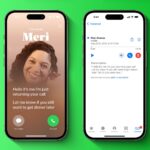
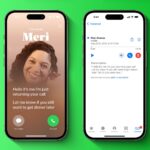
Paso 2: Seleccione Mover a en el menú emergente.
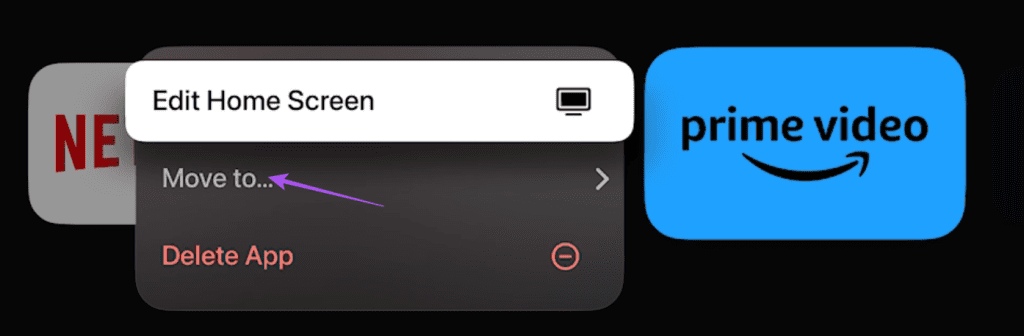
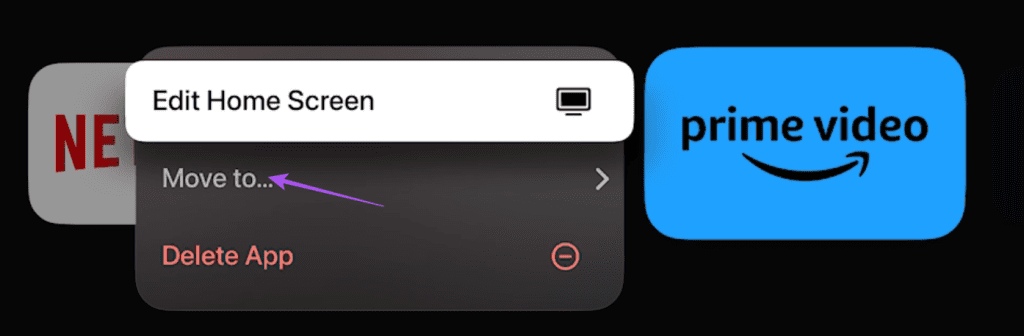
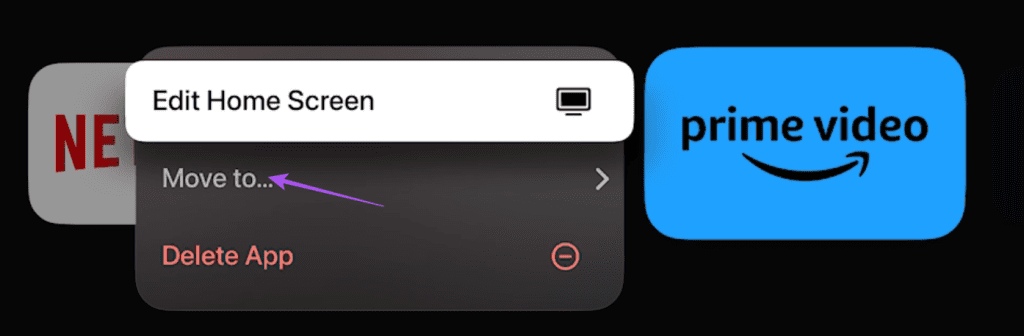
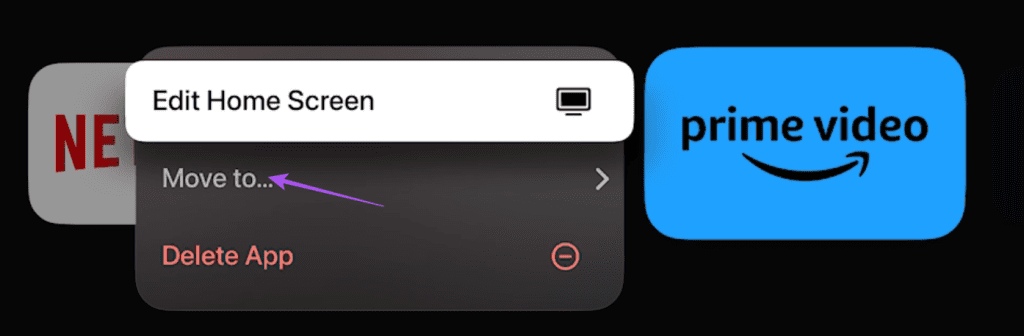
Paso 3: Seleccione Carpeta nueva.




La aplicación seleccionada se añadirá a una carpeta cuyo nombre se asignará automáticamente, según la categoría de la aplicación.




Después de crear una carpeta de aplicaciones, puede repetir los mismos pasos y sólo seleccionar el nombre de la carpeta para añadir más aplicaciones a la misma carpeta.




También puede optar por crear otra carpeta nueva para las aplicaciones seleccionadas.
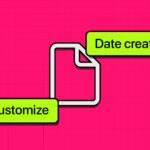
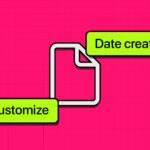
Cómo cambiar el nombre de las carpetas de aplicaciones en Apple TV
También puede optar por cambiar el nombre de las carpetas de aplicaciones creadas en la pantalla de inicio de Apple TV. He aquí cómo.
Paso 1: Abra la carpeta de la aplicación que desea cambiar el nombre en la pantalla de inicio del Apple TV.
Paso 2: Seleccione el nombre de la carpeta de la aplicación en la parte superior.




Paso 3: Introduzca el nuevo nombre de su carpeta y seleccione Hecho. También puede utilizar el comando Siri Remote para pronunciar el nombre de la carpeta.




El nombre de la carpeta se cambiará.


Cómo eliminar aplicaciones de las carpetas en Apple TV
A continuación se explica cómo puede eliminar aplicaciones de las carpetas de su modelo de Apple TV.
Paso 1: Abra la carpeta de la aplicación de la que desea eliminar las aplicaciones.
Paso 2: Pulse largamente el icono de la aplicación que desea eliminar y seleccione Mover a.




Paso 3: Seleccione Pantalla de inicio.




La aplicación se eliminará de la carpeta y se moverá a la pantalla de inicio. Puedes optar por reorganizar la aplicación en la pantalla de inicio.
Las mejores soluciones para las aplicaciones que no se añaden a las carpetas de Apple TV
En caso de que no pueda añadir aplicaciones a una carpeta de la pantalla de inicio del Apple TV, aquí tiene algunos métodos básicos de resolución de problemas para solucionar el problema.
1. Vuelva a instalar la aplicación
Puedes intentar volver a instalar la aplicación de transmisión e intentar moverse a una carpeta de tu Apple TV. He aquí cómo.
Paso 1: Pulse largamente el icono de la aplicación que desea eliminar.
Paso 2: Toque Eliminar la aplicación.




Paso 3: Seleccione Eliminar para confirmar.




Paso 4: Abra la App Store, vuelva a instalar la aplicación y compruebe si el problema se ha resuelto.
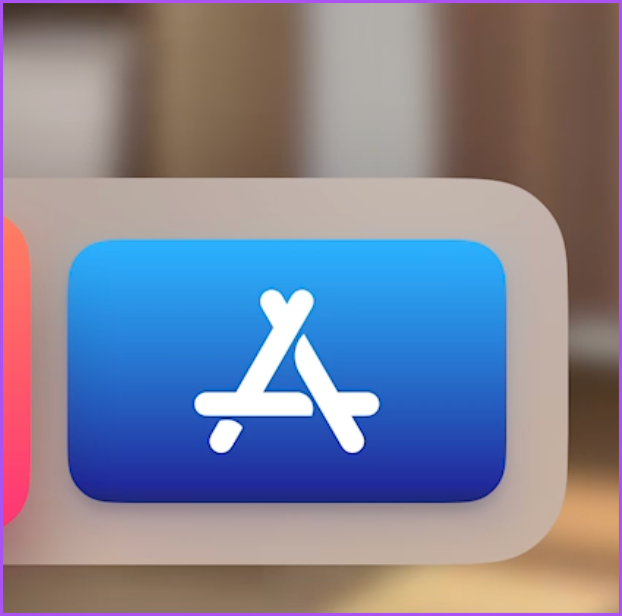
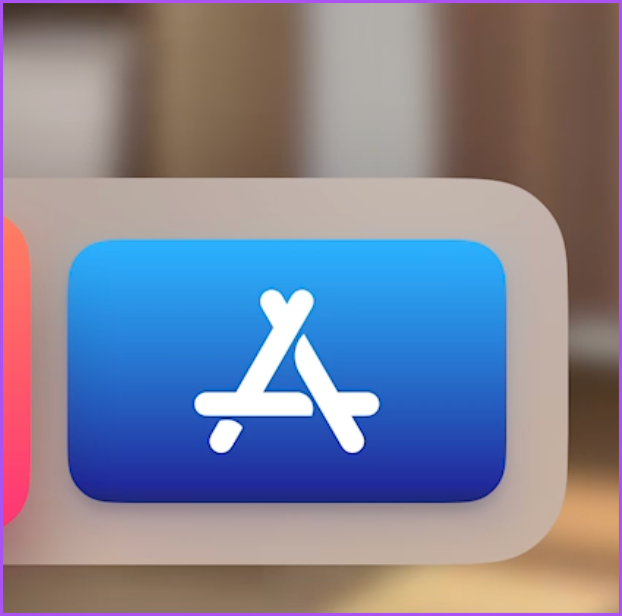
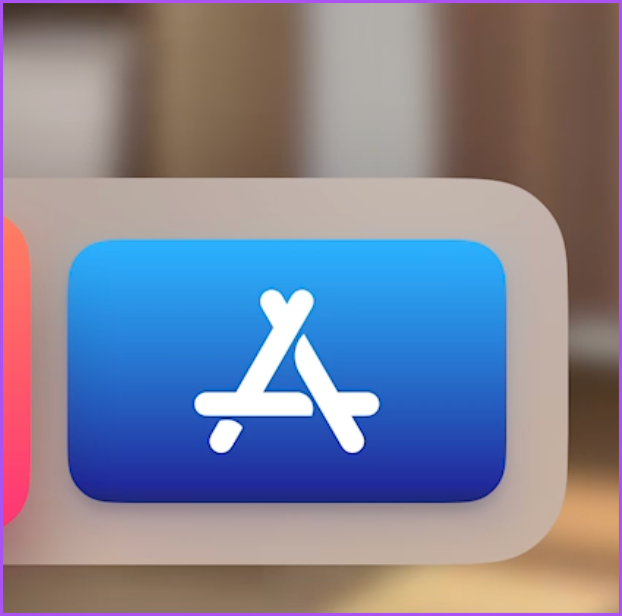
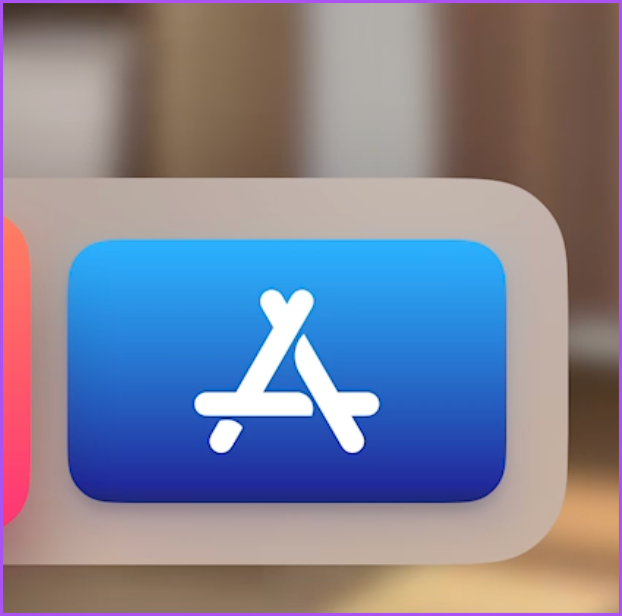
2. Actualiza tvOS
Si todavía no ha actualizado la versión de tvOS, le sugerimos que siga los pasos para instalar la última versión del software para su modelo de Apple TV.
Paso 1: Vaya a Configuración en la pantalla de inicio de su modelo de Apple TV.






Paso 2: Desplácese hacia abajo y seleccione Sistema.






Paso 3: Seleccione Actualizaciones de software.
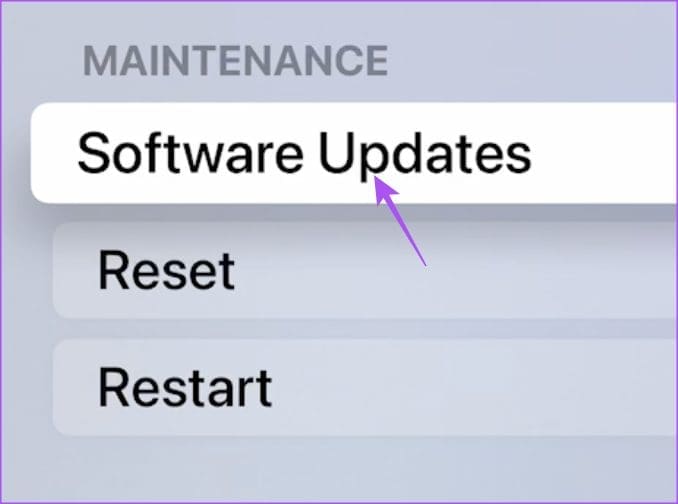
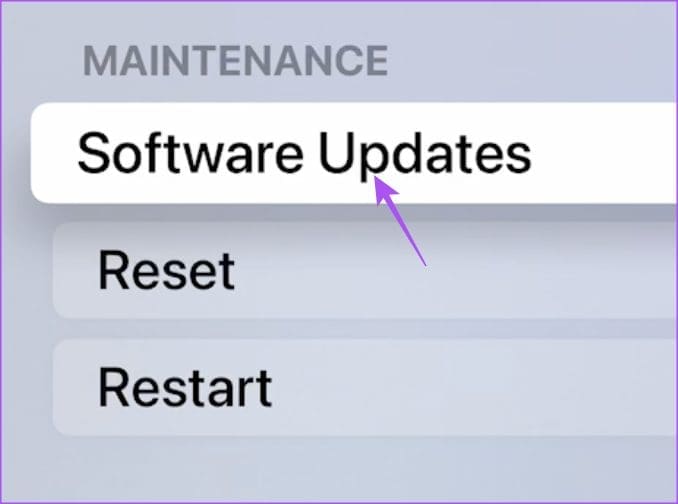
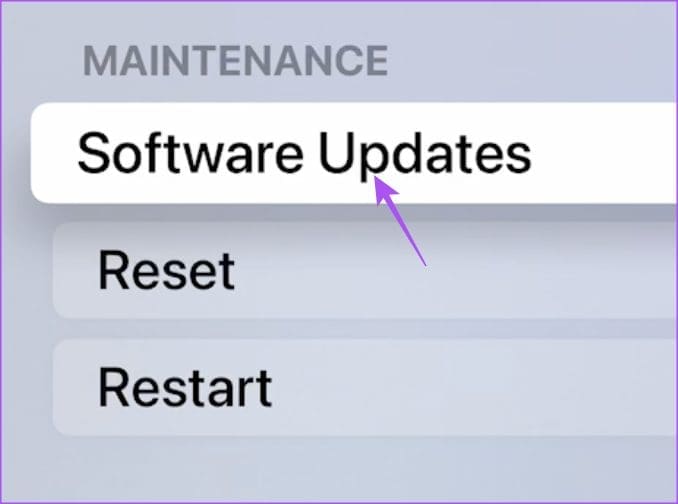
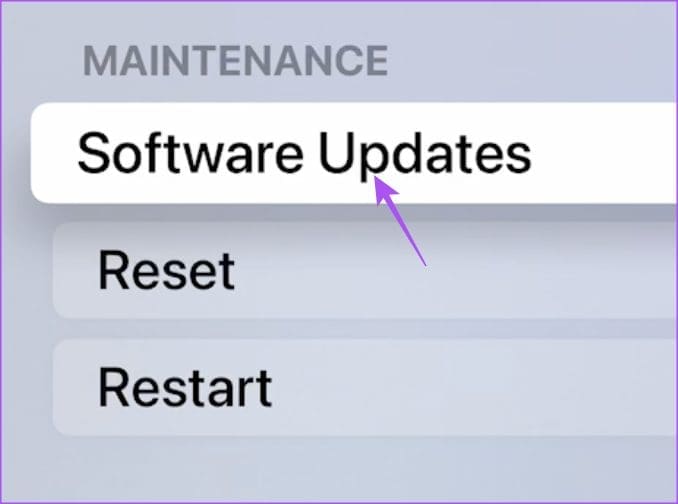
Paso 4: Seleccione Actualizar el software e instálelo si hay una disponible.
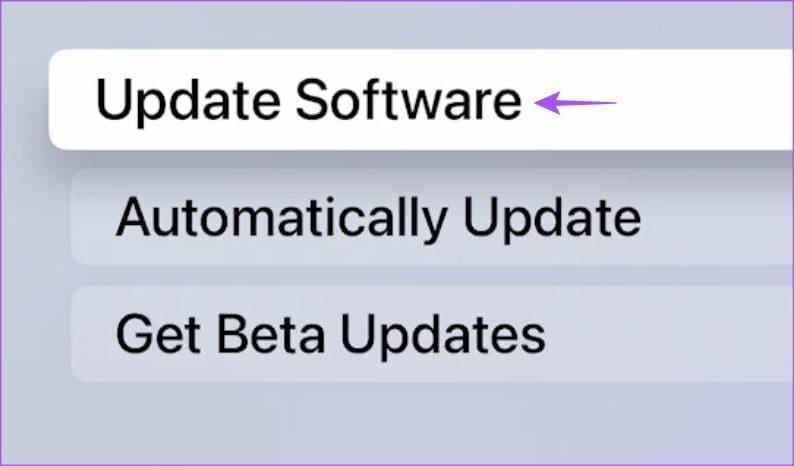
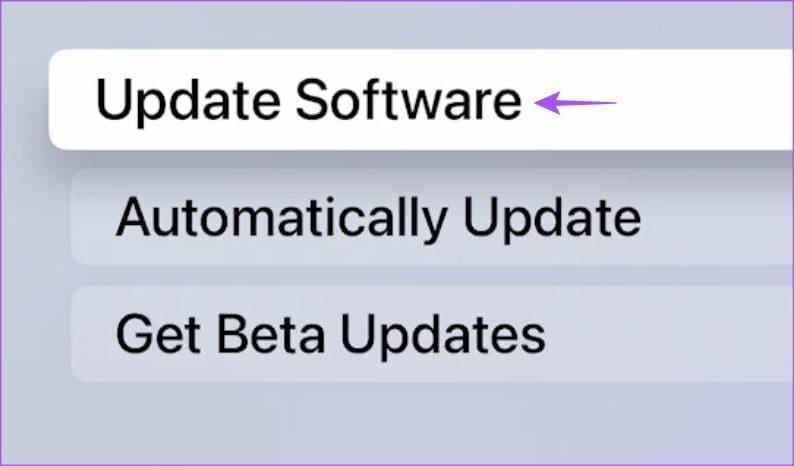
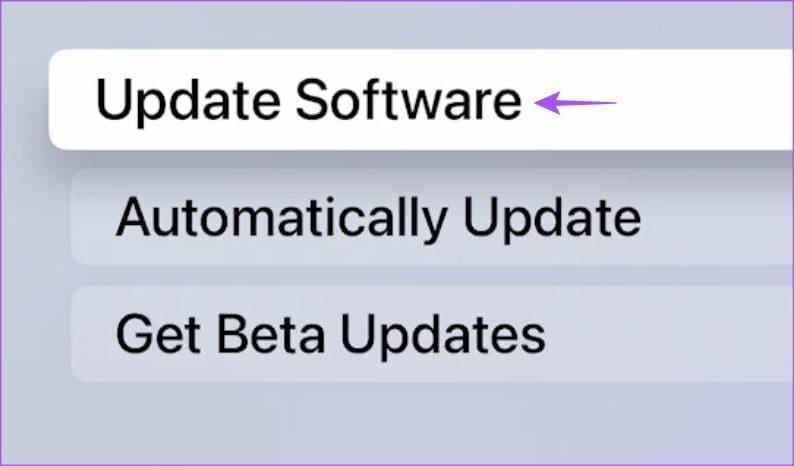
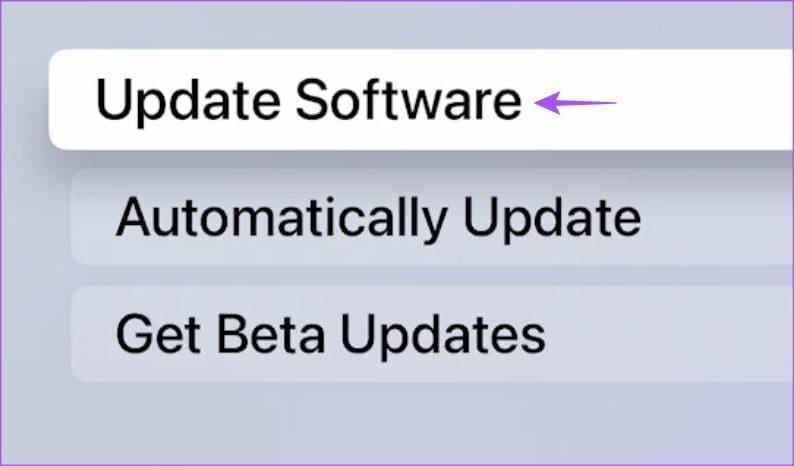
Paso 5: Después de esto, compruebe si el problema está resuelto.
3. Restablece el Apple TV
Si la actualización de tvOS no ayudó, puede intentar restablecer su Apple TV. Este paso eliminará todo el contenido y restaurará toda la configuración predeterminada de su Apple TV.
Paso 1: Abra Configuración en Apple TV.






Paso 2: Desplácese hacia abajo y seleccione Sistema.






Paso 3: Seleccione Restablecer.




Paso 4: Siga las instrucciones en la pantalla para completar el proceso.
Paso 5: Después de esto, inicie la sesión en su cuenta de Apple y compruebe si el problema se ha resuelto.
Organiza las aplicaciones en el Apple TV
La creación de carpetas para aplicaciones en su Apple TV le ayudará a organizarlas en carpetas diferentes. Aunque los modelos de Apple TV también tienen juegos, las carpetas de aplicaciones pueden ahorrarle el dolor de desplazarse o navegar por varias aplicaciones. Pero, ¿qué ocurre si no puede descargar más aplicaciones en su Apple TV? Consulte nuestra guía sobre aplicaciones que no se descargan en Apple TV.

Entradas Relacionadas